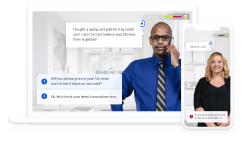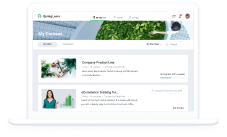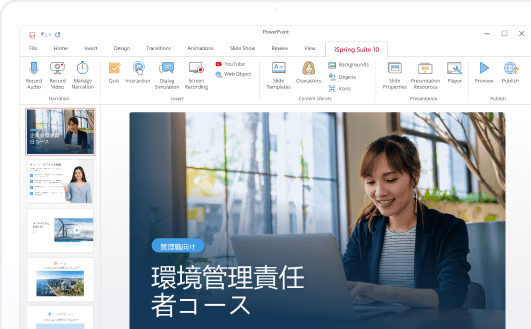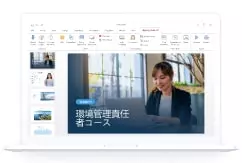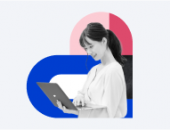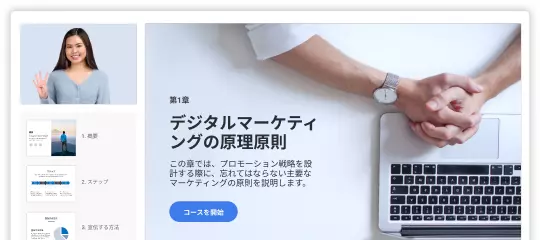「eラーニング教材やコンテンツを作成したいけど、どのように作ればいいのかわからない…」と悩んでいる人は多いのではないでしょうか。本記事では、そんな悩みを解決する、魅力的なeラーニング教材を作成する具体的なステップをご紹介します。各ステップは以下のような実践的で役立つ内容を含んでいます↓
✓ 概要の作成方法
✓ 原稿の書き方
また、より魅力的な教材を素早く簡単に作成できるツールもご紹介します。この記事でご紹介するステップやツールを活用すれば、教材作りに慣れていない人でも魅力的なコンテンツが作れるようになります。それでは、実際のステップを見ていきましょう。
eラーニング教材(コンテンツ)を作成する12のステップ
本記事の内容は、20年以上の経験を持つeラーニングの専門家、マイケル・シェヤシェ氏による一連のウェビナーをまとめたものです。マイケル氏は、eラーニング教材の作成方法、具体的には目標の設定、オーディエンスの定義からコンテンツの公開に至るまでの学習開発プロセス全体について、専門的かつ着実な手順を紹介しています。
以下の動画をご参考にご覧ください。eラーニング教材の作成方法に関するPDFガイドもダウンロード可能です。
eラーニングコンテンツを作成する方法(英語版)
ステップ1.準備をする
eラーニング教材の開発プロセスは、事前準備から始まります。事前準備に時間をかけることで、問題が起こる前にトラブルシューティングを行うことができます。最初にやるべきことは以下の通りです:
■トレーニングの目標と目的
ここで言う目標や目的とは、プレゼンテーションの最初によく見られるような、目標リストを作るという意味ではありません。学習者がオンラインコースを修了した後に実現したい学習成果を意味しています。次の質問に答えることによって、コースの目的を定義できます。「トレーニングプログラム終了後、学習者は何をできるようになるべきですか?」
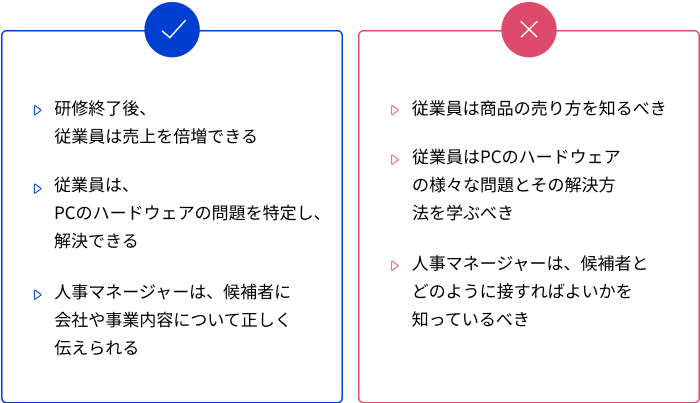
お役立ち資料
■ターゲットオーディエンス(対象視聴者)
画一的なeラーニング教材の作成は無駄な努力になるかもしれません。教材は特定の理由とオーディエンスのために作る必要があるからです。コンテンツ開発に取り掛かる前に、あなたのターゲットオーディエンスを明確にしましょう。
・学習者は何人いますか?
・彼らの役職は?(営業担当者、カスタマーサービス担当者、人事担当者などですか?)
・学習者の属性と特徴は?(平均年齢、教育レベル、地域、コンピュータリテラシー、学習者が使用しているデバイスなど)
・学習者は、この専門分野の事前研修を受けていますか?トピックをどの程度知っていますか?
・障害のある学習者はいますか?
■学習プラットフォーム
次に考えるべきことは、受講者へどのようにコンテンツを配信するかです。eラーニングコンテンツの配信方法によって、教材のフォーマット(動画、SCORMなど)や必要なソフトウェアの種類が決まります。
従業員を教育する場合、学習プロセスを管理する最も簡単で快適な方法は、LMS(学習管理システム)を利用することです。LMSを使えば、招待、コース割り当て、結果追跡など、多くの機能を自動化することができます。
eラーニングコンテンツの販売者として成功するには、学習コンテンツのホスト、配信、エンドユーザーへの販売をシームレスに行い、教材作成からマーケティング、支払い処理まですべてを管理できるプラットフォームを選ぶ必要があります。本記事では、これらの要素すべてについて詳しくお伝えします。
お役立ち資料
・企業研修を推進する5つのトップeラーニングプラットフォーム→
■eラーニング作成ツール
eラーニング作成ツールとは、開発プロセス全体を通して使用するメインツールのことです。eラーニング教材の作成に慣れていない場合でも、eラーニング作成ツールを利用すれば、素早く簡単にコンテンツを作成することができます。例えば、クイズ、動画、対話シミュレーションなどのインタラクティブな教材を作成したい場合でも、1つのソフトで様々なタスクに対応できます。では、どのツールを利用すればいいのか?それはiSpring Suiteです。
このガイドの後半では、このiSpringツールを使ってeラーニング教材を作成する方法をご紹介します。まずは、このツールで作られたコンテンツがどのようなものかご覧ください:
お役立ち資料
ステップ2.SMEとステークホルダーとの作業を整理する
オンライン教材を開発する際には、SME(内容領域専門家)とステークホルダー(利害関係者)の両方と協力しなければなりません。SMEとステークホルダーの意味と役割を見ていきましょう。
| SME(内容領域専門家) | ステークホルダー(利害関係者) |
| SMEは、オンライン教材開発者にとって主要な情報源であり、アイデア生成者でもあります。主な役割は以下の通りです: ・学習目標を定義する手助けを行う ・特定の主題に関するコンテンツを提供する ・コース教材を検証し改良する 主題に関する専門知識がなければ、教材は無益なものになる可能性が高いです。 | ステークホルダーとは、教材開発の成功に関心を持つ独立した関係者のことです。具体的には、以下のような関係者です。 ・上層部 ・eラーニングプロジェクトマネージャー ・トレーナー ・技術専門家 教材開発者と利害関係者の共通のタスクは、プロジェクトが常に軌道に乗るようにすることです。 |
たとえば、営業チーム向けのeラーニング教材を開発する場合、営業担当副社長、CEO、人事マネージャー、管理者と協力する必要があるかもしれません。その場合、SMEとともにコンテンツを決定し、利害関係者の要求を満たす必要があります。しかし、ステークホルダーが何を言おうが、コンテンツの内容がどんなものでも、あなたの真の使命は受講者にとってのベストを考え、最善を尽くすことです。以下の画像をご参考にご覧ください。
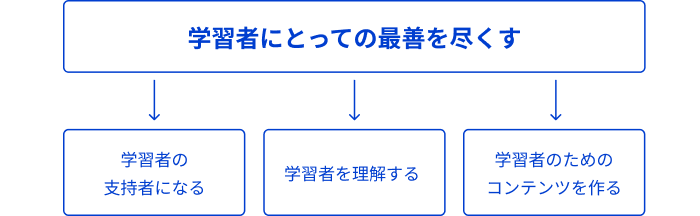
※自分自身の意思で教材を作成してオンラインで販売する場合や、教材のトピックの専門家である場合は、SMEの協力は必要はありません。
ステップ3.教材の概要を作成する
あなたのオンライン教材に必要な情報をすべて集めたら、次は概要を作成します。言い換えると、教育に最適な順序で情報を提供するプランを考えます。
具体的には、コンテンツをそれぞれのトピックに分割します (これらは研修モジュールになります)。長いコースを作成する場合、より一般的なトピックをサブトピックに分割し、論理的な順序で並べます。
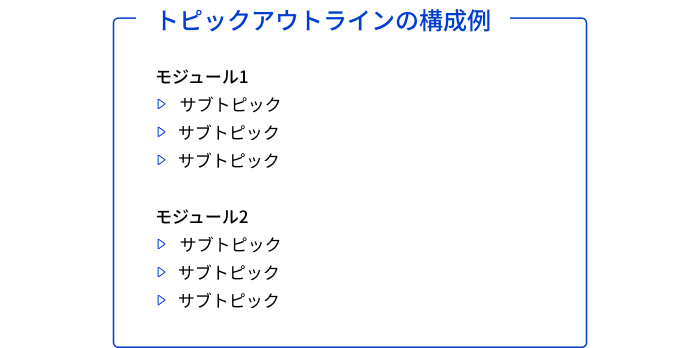
ステップ4.教材のストーリーボードを作成する
コンテンツをトレーニングモジュールとサブトピックに分割したので、視覚的な方法で教材のフレームワークをレイアウトする必要があります。これはストーリーボードと呼ばれています。教材のストーリーボードは文書、スライドデッキ、プロトタイプなどで作成できます。
ストーリーボードは、文章コンテンツ(次のステップで詳しく説明します)に加えて、コースで使用される写真、アイコン、チャート、インフォグラフィック、アニメーション、または動画などのすべての情報を含みます。また、この段階では、どのようなメディアを使うかを考えるだけでなく、必要な資料をすべて準備することも重要です。
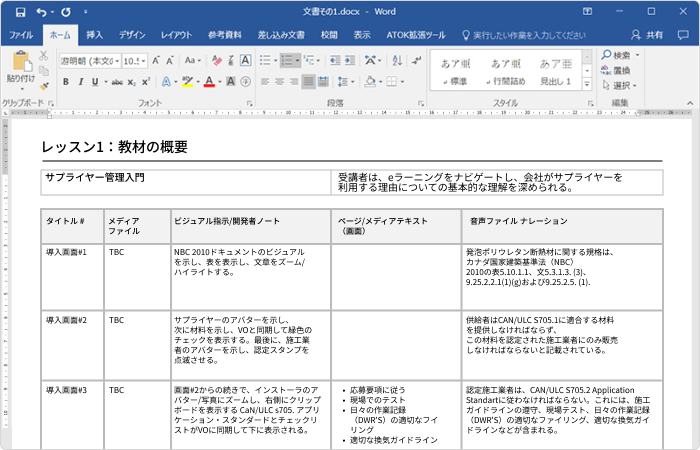
Wordによるストーリーボードの例
eラーニングのストーリーボードには以下のような内容が含まれます:
・スライドのタイトル/名前
・画面のテキストと要素(次のステップを参照)
・グラフィックとアニメーション
・ナビゲーション
・分岐
・音声ナレーション原稿
万能の解決策はありませんが、ストーリーボードには業界標準の手法がいくつかあります。プロセスを合理化するために、既製のPowerPointやWordのストーリーボードテンプレートをダウンロードし、必要に応じてカスタマイズすることができます。
※オンラインコースに大量の情報を含める場合、短いモジュールに分割しましょう。分割することで、学習者は集中を持続でき、知識が定着しやすいなどのメリットがあります。その学習スタイルは「マイクロラーニング」と呼ばれています。マイクロラーニング教材の例として、5分から8分のレッスン、または1つのトピックをカバーする、もしくは1つの特定の学習目的を対象とした、一連の短い独立したレッスンが挙げられます。1レッスンにつき1スキルのルールに従うことで、eラーニング教材はより効果的なものになります。
ステップ5.原稿を書く
あなたのオンライン教材がどのように構成されるかを理解したところで、原稿を書き始めましょう。原稿をしっかりと準備することで、eラーニング教材作成のバックボーンとなり、コンテンツが魅力的なものになります。
多くの場合、eラーニング作成者は、画面上のテキストとナレーション原稿の2種類の原稿を扱わなければなりません。原稿の書き方はそれぞれ異なるため、それぞれの原稿を個別に見ていきましょう。
画面上のテキスト
画面上のテキストとは、学習者がスライド上で目にするすべてのテキストを意味します。テキストを本当に役立つものにするためには、以下を考慮する必要があります。
・中核となる概念のみをスライドに追加する。追加情報を提供したい場合は、ボイスオーバーを録音したり、画像、インフォグラフィック、動画でテキストをサポートしたりするのがよいでしょう。
・スライド上のテキストは最小限にする。文字数が多いと読みにくくなるので、できるだけ短くしましょう。不要な単語を削除し、長い文章を分割して、1行は最大40文字にします。1画面1アイデアが大原則です。
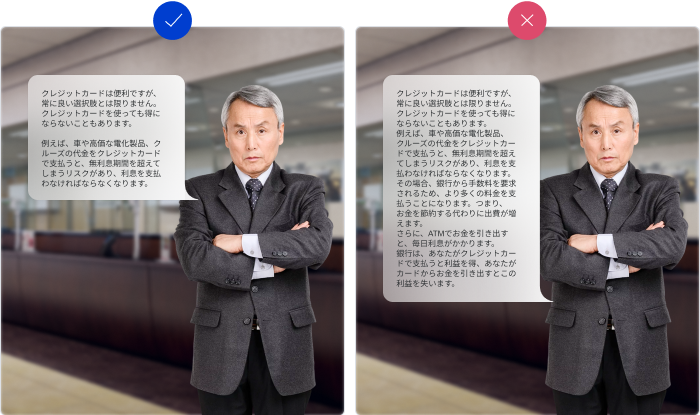
・小さな画面でもコンテンツがきれいに見えるようにする。コースがタブレットで閲覧される場合でも、スマートフォンで閲覧される場合でも、テキストも他のコンテンツアイテムも問題なく表示されなければなりません。教材作成する際にはこの点に留意し、eラーニング開発プロセスの最後にスマートフォンでの見え方を確認しましょう。
ナレーション原稿
ナレーション原稿とは、学習者が聞くナレーション用テキストのことで、その原稿を作成します。コンテンツにナレーションを入れない場合は、このステップは省略できます。
ナレーションを追加する場合、大切なのは聞き手にとってわかりやすい原稿を作成することです。そのためには、会話しているようなナレーションにするのが良いでしょう。そうすることで、学習者は、実際の人と接しているように感じることができます。複雑な文章や略語、専門用語は多用せず、会話調の原稿を作成しましょう。
原稿ができたら、声に出して読んでみましょう。スムーズで明瞭なスピーチにするために、いくつかのフレーズを置き換えたり、削除したりする必要があるかもしれません。その場合は、必要な手直しを加えます。
ステップ6. コンテンツをまとめる
教材を構成し、ナレーションや動画を除く必要なメディアを準備し(後ほど録音方法について説明します)、原稿を作成したら、いよいよすべてのコンテンツをコースにまとめます。iSpring Suiteのeラーニング作成ツールキットを使って行います。
iSpringはPowerPointベースのツールなので、PowerPointの使い方を知っていれば、学習教材の作成はとても簡単です。ストーリーボードに従って、テキスト、画像、動画をスライドに入力するだけです。
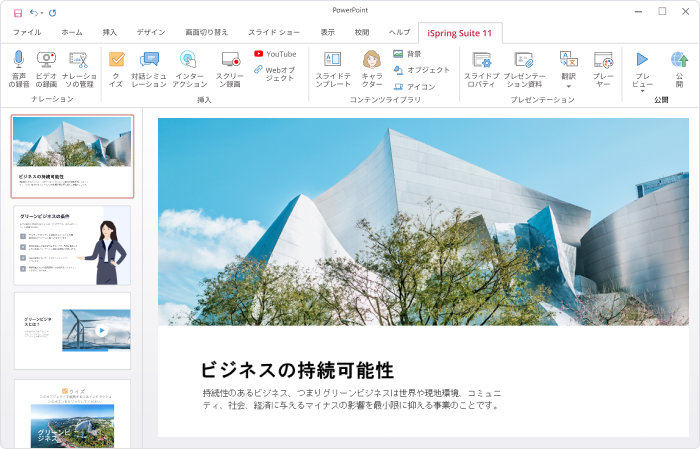
ステップ7.音声と動画を録画または追加する
前述したように、音声と動画は、スライド上のテキストをサポートするコンテンツとして役立ちます。また、オンライン教材をより魅力的なものにするのに役立ちます。ナレーションや動画を録画しない場合は、このセクションを省略しても構いません。
音声
ナレーション原稿の準備ができたら、ナレーションを録音しましょう。問題は、プロのナレーターに頼むか、自分でやるかです。いずれにせよ、ボイスオーバー(VO)録音を最大限に活用するためのヒントをいくつかご紹介します:
・できるだけ静かな場所を探す。特別なレコーディング・スタジオがない場合は、小さな部屋やウォークイン・クローゼット、あるいはガレージの車内など、いろいろな場所を利用してみるといいでしょう。
・VOアーティストとできるだけ同じ日に録音する。声は日によって、また午前と午後でも変わることがあります。
・質の良い外部マイクを使用する。録音の前に、マイクが正しく設定されているか確認し、必要であれば設定を調整してください。
・録音のために声を整える。レコーディングの前にレモン入りの紅茶などを飲み、声をより深く、「きれい」にします。唇がくっつかず、話すときに言葉が正しく形成されるように、唇に潤いを与えましょう。
・ナレーション原稿は開発プロセスの早い段階で作成する。そうすることで、編集時間を確保できます。
・準備作業が終わったら、いよいよVOを録音しましょう。iSpring Suiteにはオーディオレコーダーが内蔵されており、音声ナレーションを録音し、スライド上のアニメーションやトランジションと簡単に同期させることができます。音声のトリミング、ボリュームの調整、ノイズの除去、セクション全体の消音などの編集オプションも用意されています。
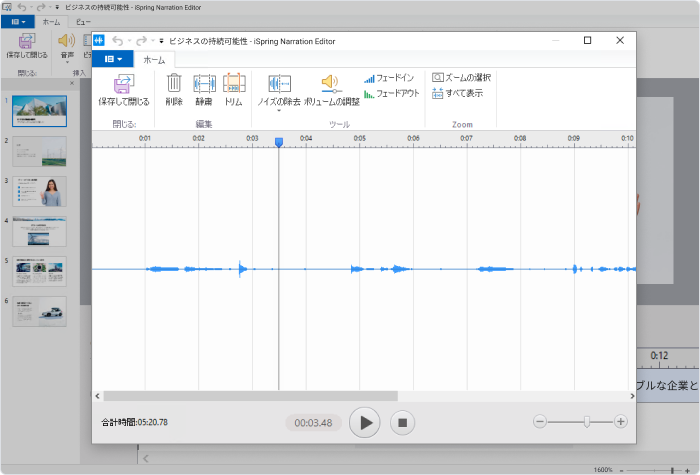
他のツールでVOの録音に慣れていたり、音声を追加する必要がある場合は、iSpring Suiteで既存の音声ファイルをインポートできます。
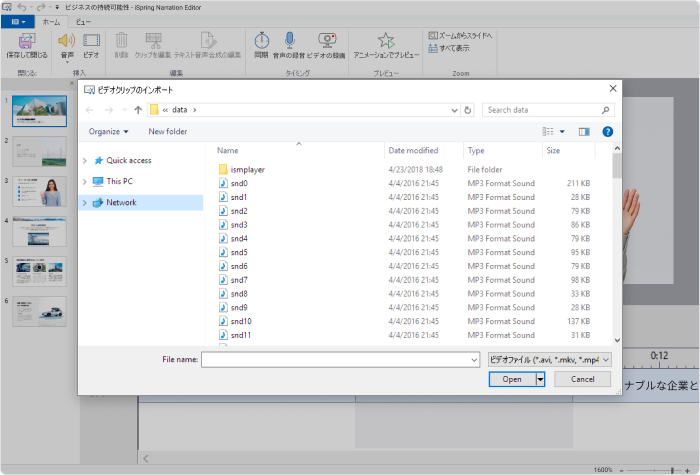
ナレーターとしての才能がなく、プロのVOアーティストを雇う予算も限られている場合はどうすればよいのでしょうか?iSpring Suiteを使えば、ナレーターがいなくても数分で魅力的なナレーションを作ることができます。具体的には、ナレーション原稿を音声合成エディタに追加し、言語と好みの声を選択するだけ。とても簡単です。
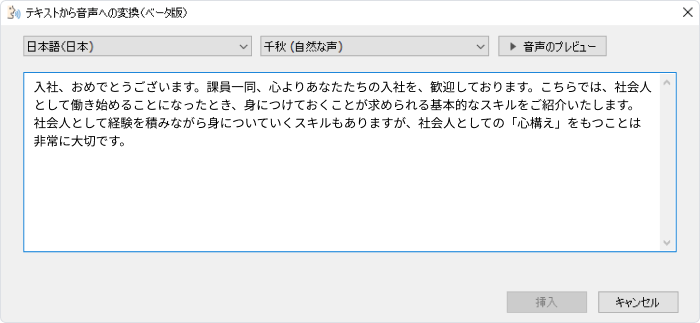
お役立ち資料
・iSpring Suiteでテキストを音声に変換する方法→
動画
iSpringでは、動画の取り込みや録画も可能です。iSpringにはプロ仕様の動画スタジオが含まれており、ウェブカメラと音声で画面を録画することができます。このツールは、プロフェッショナルなビ動画を作成するために必要なすべての機能を備えています。例えば、不要なフラグメントを削除したり、タイトルやキャプションを追加したり、画像やインフォグラフィックスを挿入したり、トランジション効果を作成したりできます。
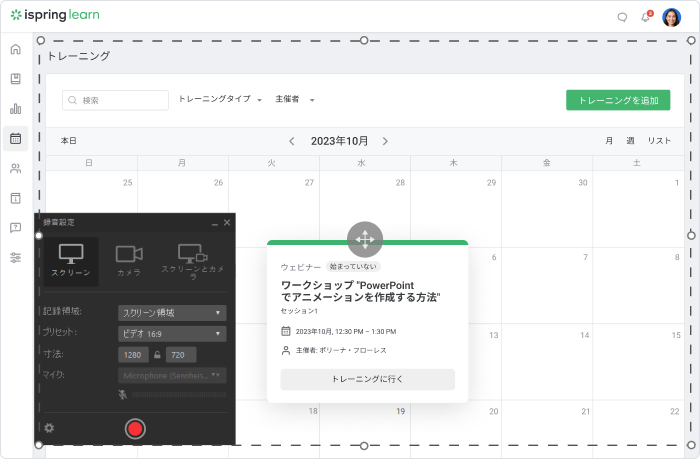
iSpring Suiteは、動画教材の作成にも、コース中の特定の場所に動画の断片を追加するのにも最適です。例えば、新入社員に特定のソフトウェアの使い方を紹介したり、従業員に作業プロセスを説明したり、クイズの不正解を説明したりと、さまざまな動画を追加できます。
お役立ち資料
ステップ8.評価と知識チェックを追加する
クイズやテストは、eラーニングで知識をチェックするための主要なツールです。クイズやテストによって、従業員の進捗状況を把握し、何が習得され、何が習得されていないかを確認することができます。すべてのクイズが効果的というわけではありません。効果的なものは、教材またはトレーニングプロセス全体に適切に組み込まれ、適切で、うまく設計されています。
優れた教育設計者の多くは、学習コンテンツの他の部分よりも先に質問を作成し、その質問に答えるようにコンテンツを構築します。
iSpring Suiteでは、簡単にクイズを作成できます。iSpring Suiteには、マッチング、シークエンス、ホットスポット、穴埋め、ドラッグ&ドロップなど14の問題タイプがあります。
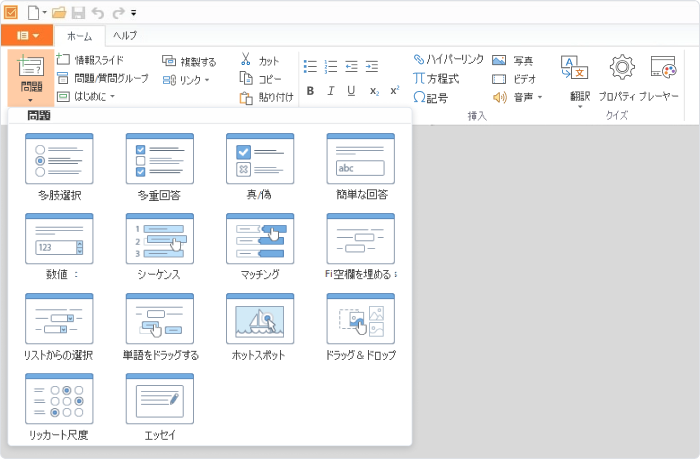
クイズをより魅力的に、より効果的にするためのヒントをいくつかご紹介します。
ブランチング(枝分かれ)
ブランチングとは、学習者の答えに応じて、別のスライドにつながるクイズのシナリオを作成することです。例えば、学習者が問題に不正解の場合、追加情報を得るための情報スライドを表示させますが、正解した場合は次の問題に進みます。
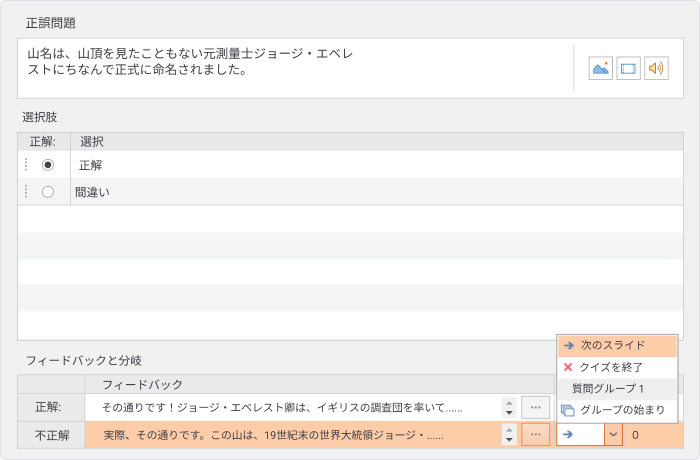
動画と音声
iSpringでは、音声や動画を使ってクイズをより魅力的にすることができます。問題そのものや解答に動画や音声を追加したり、下図のような情報スライドを使った分岐シナリオに組み込むことも可能です。
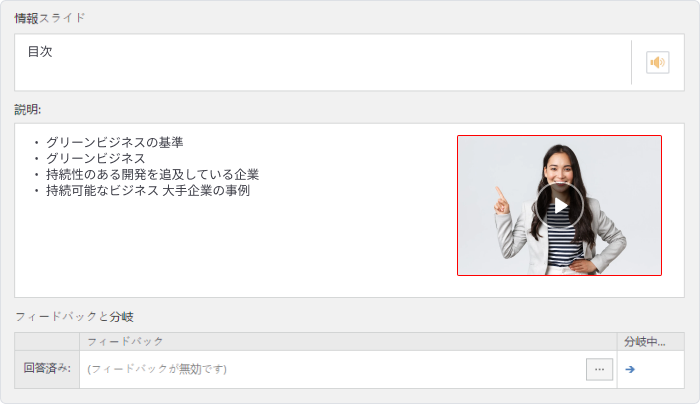
クイズデザイン
クイズを魅力的に見せ、コース全体の外観にマッチさせるため、スライドのデザインをカスタマイズできます。フォントを設定し、レイアウトを変更し、問題の配色を選択しましょう。
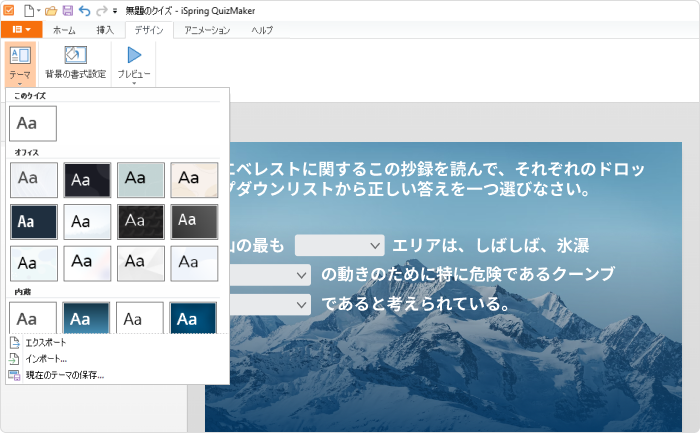
クイズの準備ができたら、同僚やステークホルダーと簡単に共有することができ、フィードバックを集められます。
※レビュー担当者がiSpring Suiteを使用していない場合、クイズをWord出力することもできます。すべての問題、解答、クイズに対するフィードバックを含むDOCファイルが作成されます。ステークホルダーは、Wordでテストを確認でき、あなたにファイルを送り返すことができます。
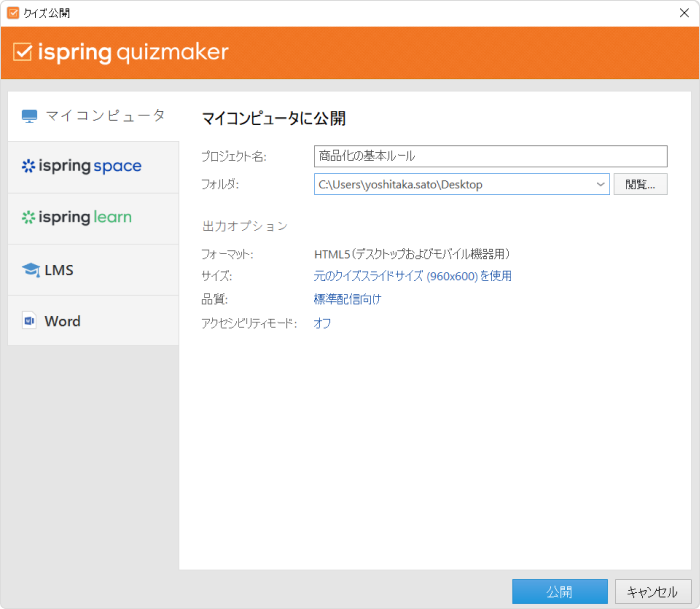
お役立ち資料
ステップ9.ロールプレイを作成する
営業職やカスタマーサービス担当者がコミュニケーションスキルを向上できるような教材を作るのであれば、対話シミュレーションを活用するのが効果的です。これは、相手との実際の会話を模した対話型の演習で、取引を台無しにしたり、顧客との関係を損なったりするリスクのない環境で、コミュニケーションスキルを習得できます。
iSpring Suiteには、リアルなシミュレーションを素早く簡単に作成できるツールがあります。以下はiSpringで作成されたロールプレイの一例です。
ロールプレイの主な特徴は、シナリオが分岐していることです。不適切な発言をすれば相手を怒らせ、友好的で礼儀正しく接すれば相手もあなたの気持ちを汲んでくれます。
iSpring Suiteを使えば、ワンクリックで操作可能なダイアログツリーを構築できます。
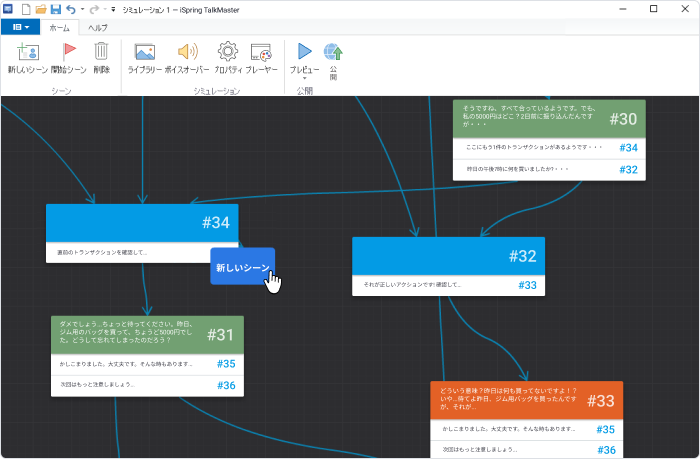
ロールプレイをよりリアルにするために、背景や各シーンのキャラクターを追加したり、ボイスオーバーを追加したりすることができます。独自の画像をアップロードすることも、内蔵のアセットコレクションを使用することもできます。iSpringコンテンツライブラリには、様々な年齢、民族、職業のキャラクターや、様々なシチュエーションに適したロケーションが豊富に収録されています。
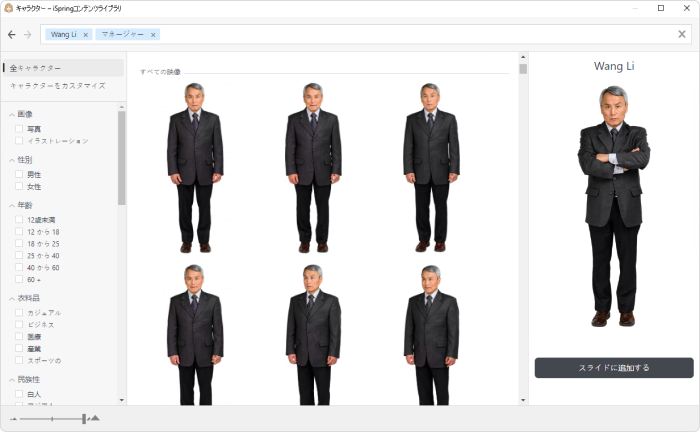
お役立ち資料
ステップ10.UI/UXのベストプラクティスを適用する
トレーニングコンテンツが有用で興味深いものであっても、オンライン教材の見た目がぞんざいで味気ないものであれば、学習者の興味を引くことはできません。美しいeラーニングモジュールを作成するには、UIとUXの概念に精通している必要があります。iSpring Suiteでオンライン教材を作成する場合、プロのデザイナーは必要ありません。詳細を解説する前に、まずは、略語UIやUXの意味や概念について見ていきましょう。
簡単に言うと、UI(ユーザーインターフェイス)はオンライン教材を視覚的に魅力的にするものです。UX(ユーザーエクスペリエンス)を実現するために、グラフィックデザインとタイポグラフィの原則を用います。UXとは、eラーニングモジュールが人にとってどのように感じられるかを指し、学習者の体験、満足度、使いやすさに焦点を当てます。つまり、レストランに例えると「UIはテーブル、椅子、皿、グラス、調理器具。UXとは、料理からサービス、駐車場、照明、音楽まですべてを指します。 」(Google Venturesのパートナー、ケン・ノートン氏)
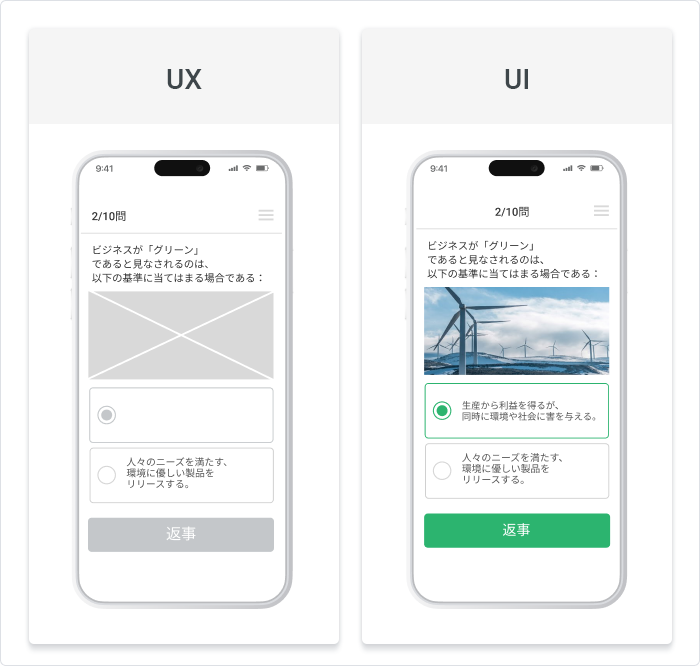
前述したように、iSpringではUX/UIの第一人者である必要はありません。iSpringコンテンツライブラリの既製eラーニングテンプレートを使えば、タイトルスライド、チャプター、インフォメーションスライドなど様々なブロックを好きな順番に並べ、テキストや画像を入れるだけです。また、既製のアイコンやオブジェクトも含まれています。
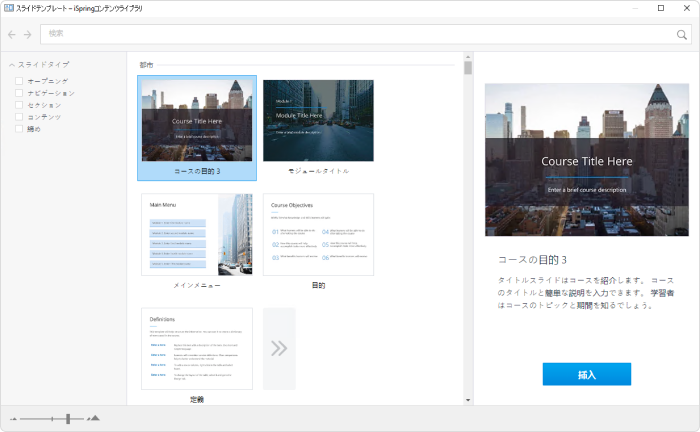
お役立ち資料
ステップ11.コンテンツのアクセシビリティとモバイル対応を確認する
PPTアクセシビリティ
PowerPointで教材のスライドを準備するのは便利です。学習者が教材にアクセスしやすいからです。例えば、スクリーンリーダー、代替テキスト、画像の組み込みレイアウトなどを使用できます。
また、PowerPointに内蔵されているアクセシビリティチェッカーも利用できます。このチェッカーを使用すると、アクセシビリティに関する潜在的な問題のリストが表示され、対処方法が提案されます。コース作成者は、これらの問題を修正することで、障害者にとってもアクセスしやすいスライドを作成できます。
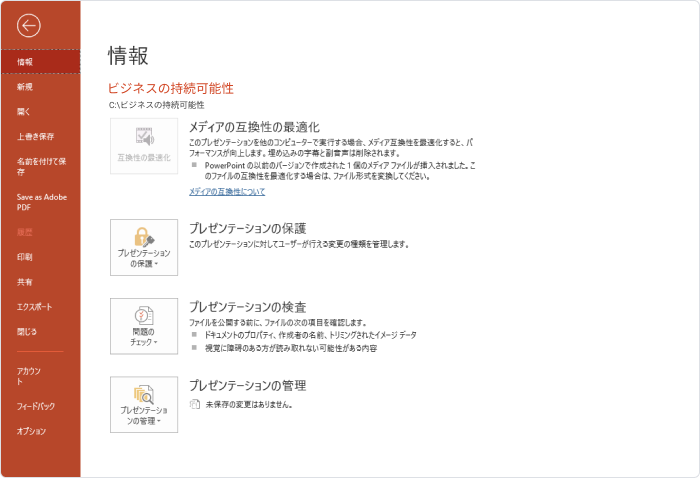
iSpring Suiteのアクセシビリティ
Microsoftのアクセシビリティチェッカーも素晴らしいツールですが、iSpring Suiteを使えば、視覚障害のある方でもアクセスしやすい教材をより迅速かつ簡単に作成できます。アクセスしやすいトレーニングコンテンツを作成するために、コースの別バージョンを開発したり、新しいツールをマスターしたり、チェックに時間を費やす必要はありません。
以下は異なるモードでスライドを見た場合の一例です。
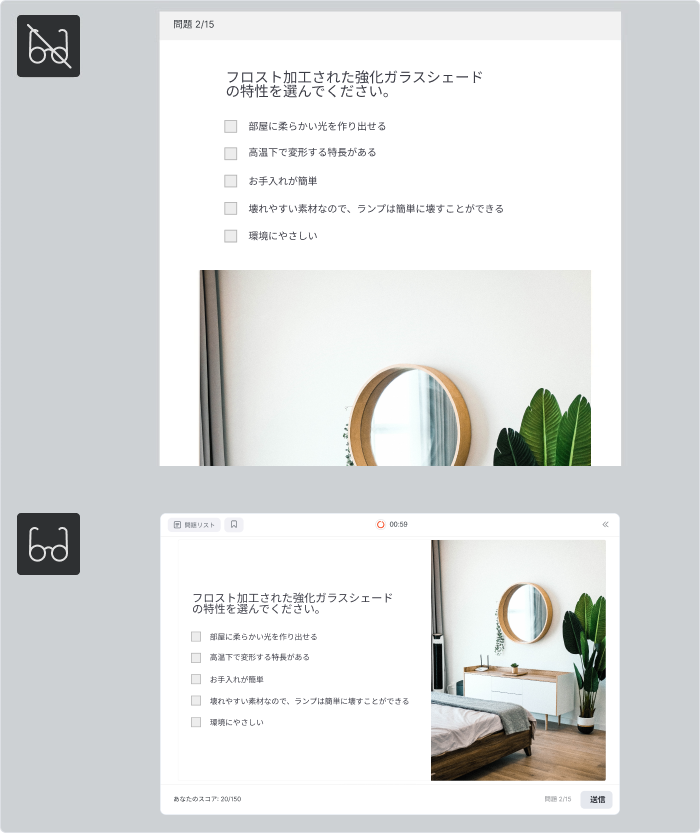
モバイル対応
iSpring Suiteで作成したコースは、PC、Mac、タブレット、スマートフォンなど、どのデバイスでも問題なく表示されます。ただし、コンテンツを公開する前に、各デバイスタイプで問題なく表示されることを確認してください。プレビューモードを使用すれば、数クリックで表示確認を行えます。
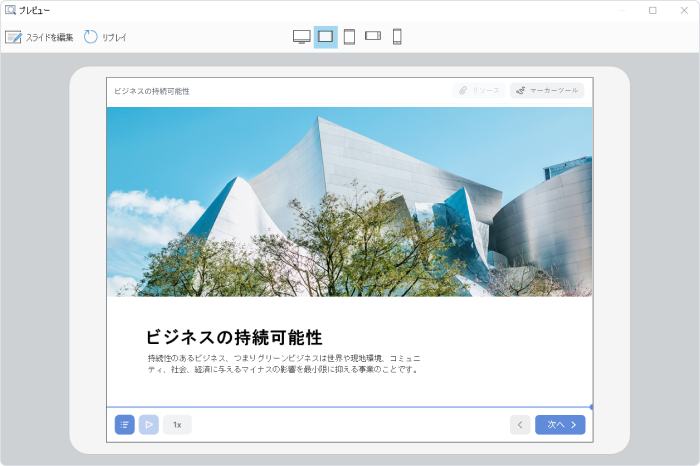
教材を公開する前には、提供するコンテンツがどの程度広範囲に及ぶか、学習者のデバイスが容易に処理できるレベルまで圧縮されているかどうかについても考える必要があるかもしれません。iSpring Suiteでは、様々なレベルの画像、音声、ビデオ圧縮用にファイルを調整するプリセットを選択できます。これにより、ファイルサイズと品質のバランスを調整できます。
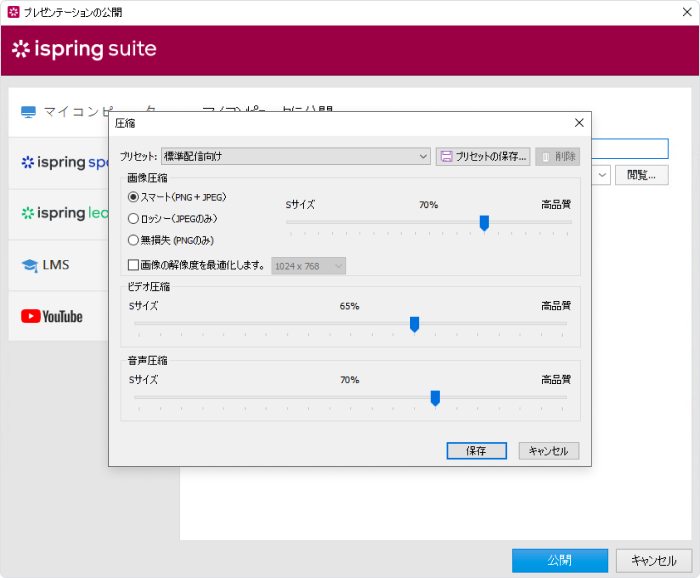
eラーニング教材のアクセシビリティを高める方法に関するその他のガイダンスについては、記事または以下の動画をご参考にご覧ください。
ステップ12.教材を公開する
eラーニングコンテンツの計画、デザイン、開発が完了したら、いよいよ教材を公開し、すべてをまとめましょう。
iSpringでは、マイコンピュータ、iSpring Space、iSpring Learn LMS、他のLMS、YouTubeなど様々な方法でコンテンツを公開できます。
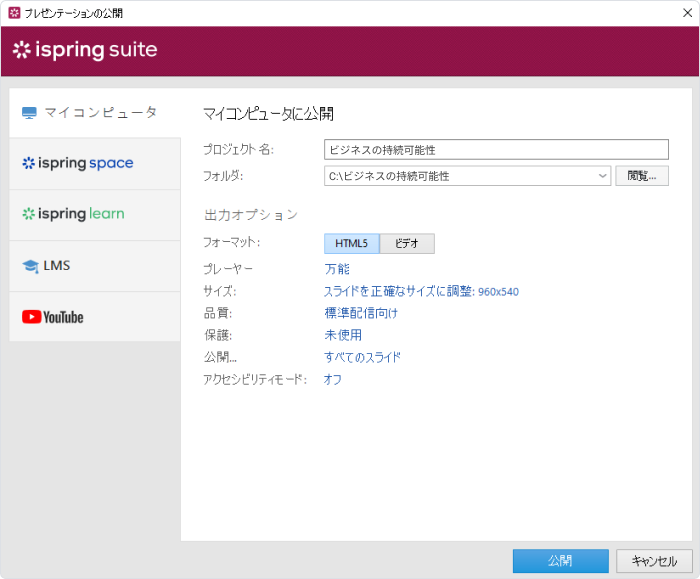
どのようなフォーマットで教材を公開するかは、あなたの目標や配信するプラットフォームによって異なります。例えば、インターネット上で教材を共有したり、ブログで紹介する場合はHTML5を選択してください。LMSにアップロードし、従業員のパフォーマンスを監視する場合は、どのeラーニングフォーマット(SCORM、xAPIなど)をサポートしているかを確認しましょう。
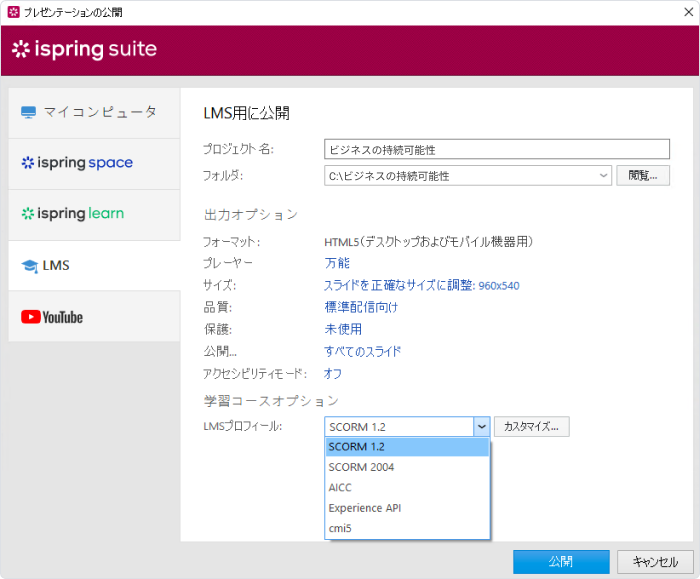
お役立ち資料
効果的で見栄えの良いコースを作成する方法がわかったところで、次の段階に進みましょう。
コンテンツを従業員に配信する必要がある場合は、LMSを使えば簡単にできます。企業研修や、組織におけるeラーニングの導入方法についてさらに詳しく知りたい方は、以下の記事をご参照ください。
よくある質問
カスタムeラーニングコースを作成する上で、よくある質問をまとめました。
どのような教材を作成できますか?
教材には様々な分類があるかもしれませんが、ここではコンテンツ作成の目的によって、大きく2つの領域に分類します。社員研修用の教材と、オンラインで販売可能な個人向けの教材です。
企業研修は、企業の業種や規模、組織の内情など、さまざまな要因によって異なります。しかし、一般的には、従業員が受講する必要のあるeラーニング教材には、新人研修、コンプライアンス研修、職種別スキルトレーニング、ソフトスキルトレーニング、製品知識トレーニングなどの5種類があります。
個人向けの教材には、レジャー向け、ハードスキルトレーニング、自己開発、コーチングなど、さまざまなものがあります。
eラーニング教材の販売方法
すでにウェブサイトやブログ、ソーシャルネットワークのアカウントを持っている場合、既存のツールを使ってオンライン教材の販売を開始できます。しかし、その過程で様々な問題に直面するかもしれません。支払いへの対応、マーケティング、販売状況の把握などです。そのため、コースを販売するために特別に設計され、これらすべてのタスクを処理できるプラットフォームを使用することが、より実行可能なソリューションになるでしょう。
まとめ
本記事ではeラーニング作成で準備すべきもの、概要やストーリーボードの作成方法、原稿の書き方、魅力的なコンテンツの作り方など、教材作成の具体的なステップ12をご紹介しました。ステップに従うことで、魅力的な教材やコンテンツを作成することができます。
とはいえ、教材を一から自分で作成するとなると、時間がかかりますし、簡単ではありません。しかし、eラーニング作成ツールiSpring Suiteを使用すれば、あらゆるタイプの教材を簡単に作成できるようになります。
iSpring Suiteは14日間の無料トライアルが可能なので、まずは一度お試しください。
エキスパートについて

マイケル・シェヤシェ、alterNative Mediaのテクノロジスト
マイケル氏はaNmのアーティスト、作家、開発者、技術者です。様々なeラーニング手法を駆使し、グローバル市場向けのインタラクティブメディア、ツール、シミュレーション、ゲームのデザインと開発に20年以上の経験を持っています。
専門分野:シリアスゲーム、3Dモデリング、2Dデザイン、レイアウト、イラストレーション、シミュレーション、インストラクショナルデザイン、拡張現実、仮想現実、複合現実